
发布时间:2024-09-27 08: 00: 00
品牌型号:Macbook Pro
系统:macOS Sonoma
软件版本:Parallels Desktop 19 for Mac
我们在苹果电脑中安装虚拟机时,经常需要在主机和虚拟机操作系统之间传输文件。我们可以通过直接拖放文件的方式快速实现文件的交互,但这种方式需要设置共享文件夹才能实现。本文就以PD虚拟机为例,为大家介绍虚拟机怎么设置共享文件夹,虚拟机怎么设置网络和主机一致。
一、虚拟机怎么设置共享文件夹
在苹果主系统与虚拟机之间设置共享文件夹有两种情况,第一种是与虚拟机共享全盘文件,第二种是指定共享主系统某一个文件,下面我来具体介绍一下这两种情况下虚拟机怎么设置共享文件夹:
1.与虚拟机共享全盘文件
启动虚拟机并结束Windows11 虚拟系统,右键打开“控制中心”,在控制中心选择对应的虚拟系统点击“设置”。

在虚拟系统设置页面下,找到选项——共享——共享Mac设置,勾选“镜像Mac和Windows用户文件夹”。该选项可实现Windows虚拟机系统访问Mac电脑文件夹,并存并打开包括文件、音乐、音频视频等文件。

2.指定共享主系统某一个文件


运行PD虚拟机软件,右键选择“控制中心”,打开虚拟系统“设置”。

在“Windows 11配置”页面下的“共享选项”找到并勾选“与Windows共享自定义Mac文件夹”。

选择“管理文件夹”并点击页面左下角“+”选择需要共享的文件夹,将我们新建的文件夹加入与PD虚拟系统共享文件的清单中,再点击OK。

设置完成后,我们再重启Windows11虚拟系统,就可以看到共享的文件显示在虚拟系统的桌面中。

二、虚拟机怎么设置网络和主机一致
大家想要为虚拟机设置共享网络令其也能正常访问网站,可以通过以下操作步骤实现主系统与虚拟系统共享网络:
1.关闭虚拟机,打开虚拟系统的控制中心,并选择虚拟机设置。
2.在虚拟机配置中点击“硬件配置”,找到“网络设置”。

3.在网络设置中的“源”选项选择虚拟机网络连接方式:共享网络(建议)、Host-Only、桥接网络——默认适配器和Wi-Fi。这里我选择与主机共享网络。

4.完成共享网络的设置后,重新启动PD虚拟机,在底部工具栏点击网络设置,可以确认虚拟系统是否正常连接至Internet。

三、PD虚拟机共享蓝牙设备
上文主要讲在PD虚拟机如何共享文件和网络,如果想要与虚拟系统共享蓝牙设备该如何操作?
操作方法大致与上文一致,同样是打开PD虚拟机系统的配置功能,在左上角点击“硬件”选项。

在硬件设置中找到“USB与蓝牙”,勾选“与Windows共享蓝牙设备”,即可完成PD虚拟机共享蓝牙的设置。

四、总结
以上就是虚拟机怎么设置共享文件夹,虚拟机怎么设置网络和主机一致的相关内容。Parallels Desktop虚拟机软件作为Mac虚拟软件中的优质软件,可以与主机系统共享各种资源,不仅可以共享文件和网络,PD虚拟机还可以与Mac系统共享蓝牙设备。大家如果对PD软件感兴趣,可以前往麦软Parallels Desktop中文网站下载试用版软件。
展开阅读全文
︾
读者也喜欢这些内容:
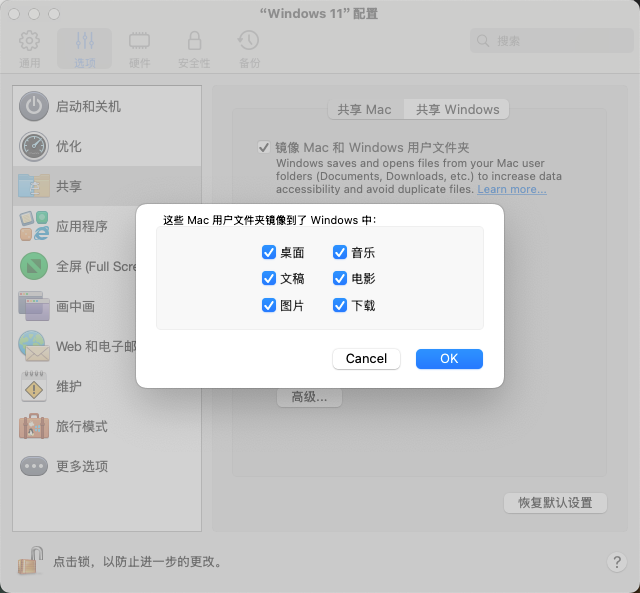
Parallels Desktop共享文件夹如何跨系统同步 Parallels Desktop共享文件夹权限配置指南
Mac电脑虽然颜值高、易携带,但是由于苹果系统生态封闭的原因,导致有些软件没有Mac版或者虽然有,但是兼容性差。这时候就需要Parallels Desktop这样的虚拟机让我们在Mac上运行Windows系统,Parallels Desktop的共享文件夹功能,可以让Windows和macOS同时读取和操作同一个文件夹。对于剪辑场景,我们可以使用Windows电脑下载素材到共享文件夹,然后在macOS中直接剪辑。本文将为大家介绍Parallels Desktop共享文件夹如何跨系统同步,Parallels Desktop共享文件夹权限配置指南的相关内容。...
阅读全文 >

Parallels Desktop启动速度如何优化 Parallels Desktop启动项怎么调整
我们在使用Mac电脑办公时,可能需要使用Windows虚拟机,Parallels Desktop是一款专门为Mac电脑设计的虚拟机软件,很多用户可能会遇到启动速度慢的问题,严重时甚至影响工作效率。另外,Windows启动项怎么调整呢?本文将为大家介绍Parallels Desktop启动速度如何优化,Parallels Desktop启动项怎么调整的相关内容。...
阅读全文 >

Mac虚拟机内存管理策略 使用Mac虚拟机的注意事项
Mac虚拟机出现卡顿、应用崩溃、响应缓慢等问题,并非因为Mac配置低。合理配置虚拟机内存,不仅可以节省Mac硬件资源,还能让主系统和虚拟机均保持流畅运行。有关Mac虚拟机内存管理策略,使用Mac虚拟机的注意事项的问题,本文将进行详细介绍。...
阅读全文 >
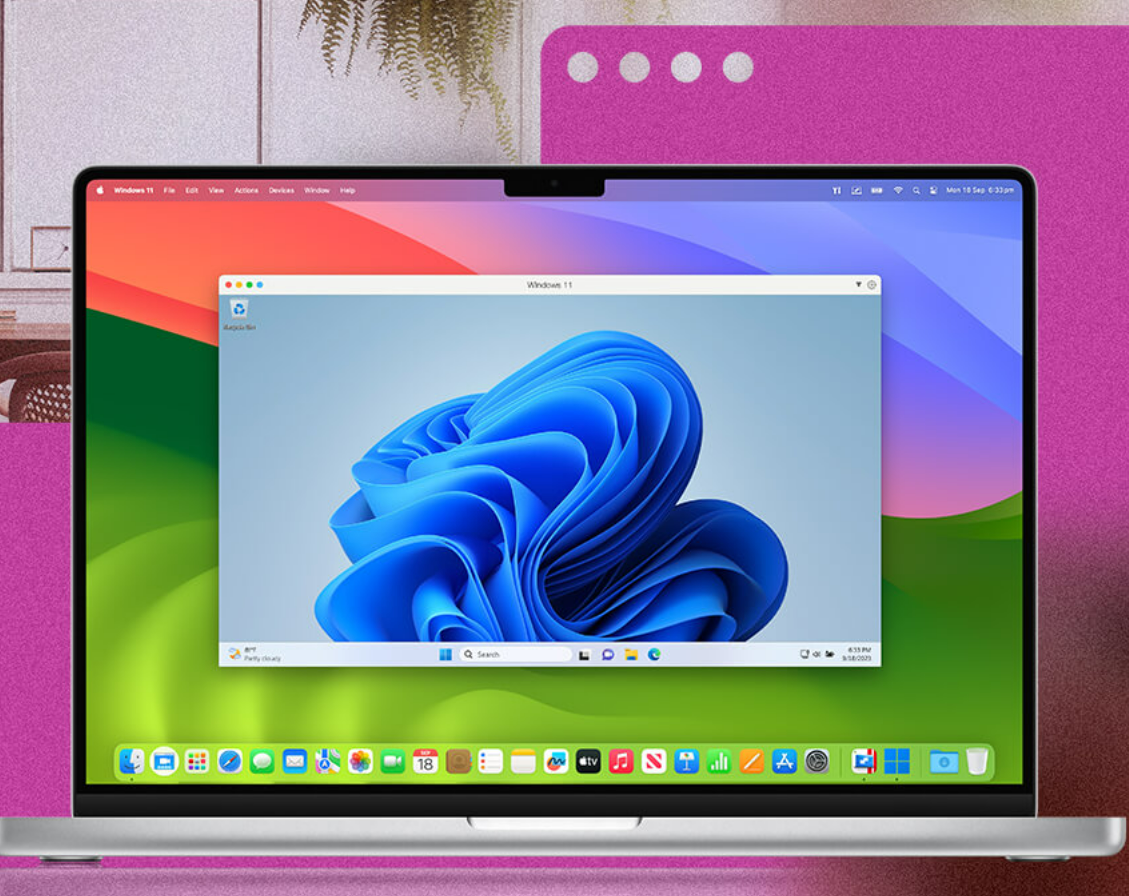
Parallels Desktop 26 最新功能,如何升级到Parallels Desktop 26
全新 Parallels Desktop 主要版本 26.0.0(构建版本 57238)包含多项底层升级,旨在更好地支持最新版 macOS。本次版本号从 Parallels Desktop 20 直接跃升至 Parallels Desktop 26,以便与 Apple 新一代 macOS 版本号体系保持同步。...
阅读全文 >